Cómo configurar Windows 10 en modo de dormir nunca
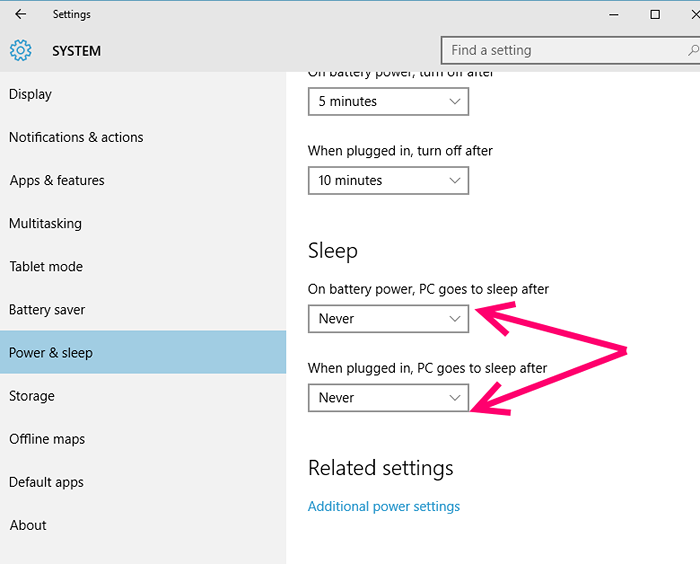
- 4846
- 770
- Claudia Baca
En modo de suspensión, la PC va a un estado de bajo consumo de energía, apague la pantalla y se dirige a lo que se conoce como modo de suspensión. Puede reanudar su trabajo en su PC o despertar su PC presionando cualquier llave o su mouse. Normalmente, el tiempo predeterminado cuando una PC va al modo de suspensión se establece en 15 minutos. Aunque es un proceso útil que le ahorra la batería y ahorra la pérdida de energía, pero puede ser problemático si está descargando un archivo grande a través de Internet y la descarga interrumpe debido a la pérdida en la conexión a Internet debido al modo de suspensión. Es mejor desactivar el modo de suspensión en estos casos para una actividad de PC ininterrumpida. Permítanos ver cómo deshabilitar el modo de suspensión en Windows 10.
Lea también: Fix Windows 10 yendo a dormir después de unos minutos de inactividad
Tabla de contenido
- Cómo deshabilitar el modo de suspensión en Windows 10
- Método alternativo para deshabilitar el modo de suspensión en Win10
- Cómo deshabilitar el modo de hibernación en Windows 10
Cómo deshabilitar el modo de suspensión en Windows 10
Paso 1 - Prensa Windows Key + I Para abrir el panel de configuración.
O haga clic en el icono de Windows y luego haga clic en Configuración.
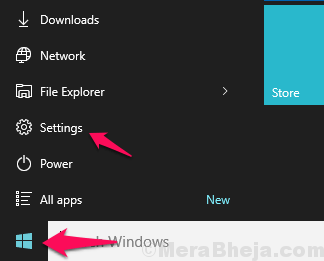
Paso 2 - En el panel del sistema aparecido, haga clic en sistema
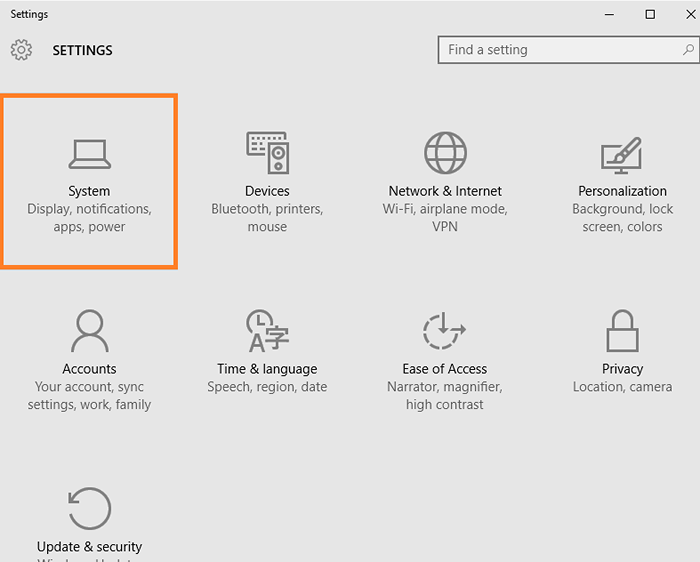
Paso 3 - Ahora, en el panel del menú izquierdo, haga clic en poder y sueño.
Etapa 4 - En el lado derecho en la sección de sueño, simplemente haga clic en las opciones de tiempo y seleccione nunca desde el desplegable.
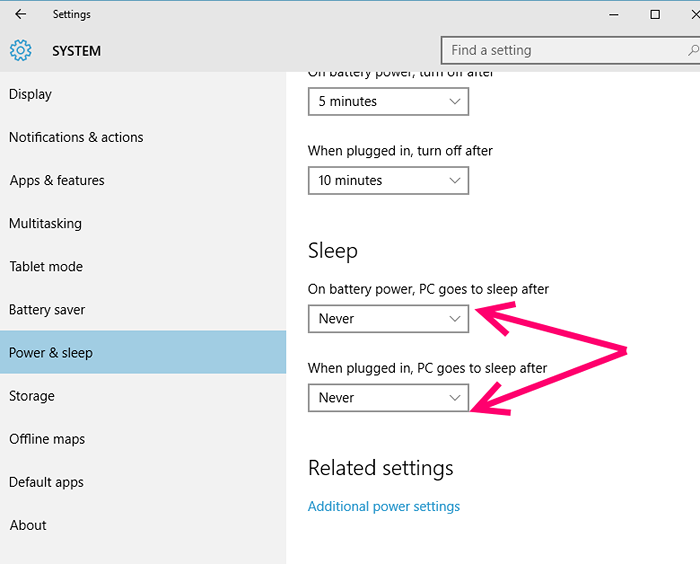
Método alternativo para deshabilitar el modo de suspensión en Win10
Paso 1 - En primer lugar, las opciones de energía de búsqueda en el cuadro de búsqueda de la barra de tareas.

Paso 2 - Ahora, haga clic en opciones de poder De los resultados de búsqueda que obtienes.
Paso 3 - En la ventana abierta, haga clic Cambiar cuando la computadora duerme En el menú izquierdo.
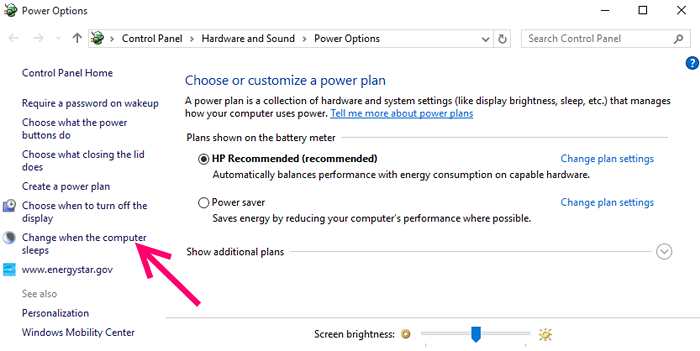
Etapa 4 - Simplemente seleccione NUNCA de los dos menores al lado de donde dice poner la computadora a dormir.
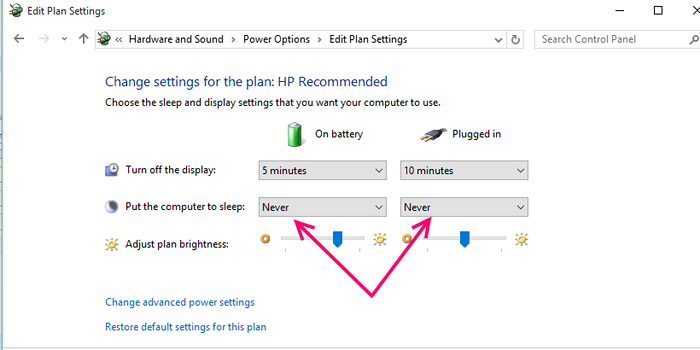
Nota: - Una cosa importante a tener en cuenta aquí es que estas configuraciones funcionan según los planes en los que se encuentra actualmente. Si actualmente se encuentra en un modo de ahorro de energía, estas configuraciones funcionarán solo en el modo de ahorro de energía. Si está en modo equilibrado, estas configuraciones serán efectivas solo en modo equilibrado. Para cambiar el plan de la batería, simplemente haga clic en el icono de la batería en la barra de tareas y repita los mismos pasos para el plan que desea que se realice la configuración.
Cómo deshabilitar el modo de hibernación en Windows 10
También puede deshabilitar la función de hibernación por completo para deshabilitar la función de hibernación en Windows 10 PC. El único inconveniente es que la inicio rápido también se deshabilitará.
1. Buscar CMD En el cuadro de búsqueda de Windows 10.
2. Haga clic derecho y elija ejecutar como administrador.
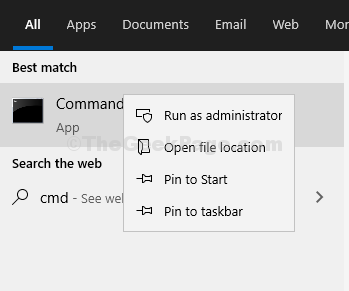
3. Ahora, copie y pegue el comando que se proporciona a continuación y presione la tecla ENTER.
powercfg.EXE /H OFF
Eso es todo, la hibernación ha sido deshabilitada en su sistema.
Para habilitarlo nuevamente, simplemente abra el símbolo del sistema con los derechos de administrador nuevamente y ejecute PowerCFG.exe /h on .
- « Use Snip para compartir una captura de pantalla con anotación y audio
- Cómo ver el tiempo de actividad del sistema en Windows 10 »

